Los discos duros de su computadora con Windows 10 son una pieza vital de hardware para que la computadora funcione. Es por eso que la forma en que cuide el disco duro afectará su funcionamiento.
Sin un disco duro, no podría usar su computadora como lo hace habitualmente porque ahí es donde se guarda el sistema operativo. Un disco duro lleno también puede ser la fuente de problemas como no poder acceder a sus archivos. A continuación, le indicamos cómo puede verificar el estado de los discos duros de su computadora.
Cómo verificar el estado del disco duro usando el símbolo del sistema
Dado que necesitará el símbolo del sistema para esto, ábralo usando el cuadro de búsqueda para abrirlo. Una vez que esté abierto, escriba el siguiente comando:
wmic diskdrive obtener estado, modelo
En los resultados, verá el modelo del disco duro y si está en buen estado o no.
Verifique el estado del disco duro usando el Explorador de archivos
Abra el Explorador de archivos presionando el Windows y teclas E. En el panel de la izquierda, haga clic en el
Esta PC opción y haga clic con el botón derecho en una unidad.Cuando aparezca la nueva ventana, haga clic en el Cuadro de propiedades, Seguido por el Pestaña herramientas.
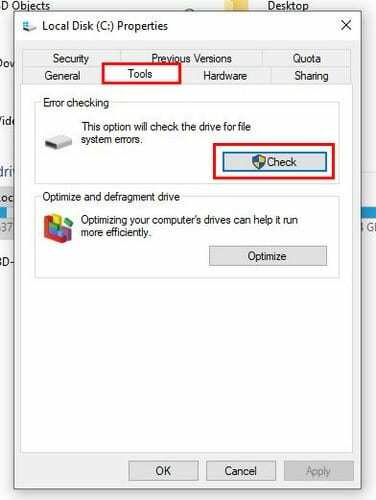
Una vez que esté en la pestaña Herramientas, haga clic en el Botón de verificación. Verá un mensaje que le informa que no se encontraron errores, pero aún puede hacer clic en la opción Escanear unidad.
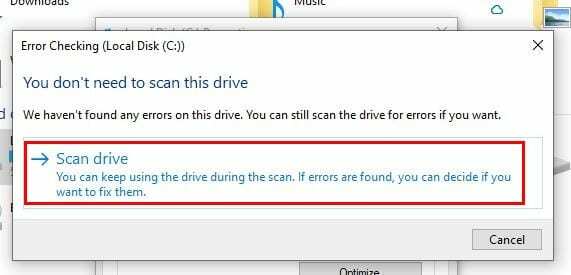
Conclusión
Si comprueba el estado de sus discos duros aunque no presenten ningún problema, puede evitar problemas más importantes. Es mucho más fácil y rápido solucionar problemas tan pronto como aparecen. ¿Sueles comprobar el estado de los discos duros solo cuando empiezan a darte problemas?